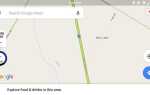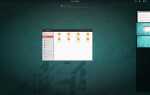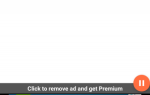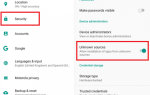Если вы хотите работать в многозадачном режиме, попробуйте сделать так, чтобы устройство Android считывало вам текст вслух — таким образом ваши глаза могут быть заняты чем-то другим. Еще более полезно, если ваше зрение ухудшается, и вам трудно сосредоточиться на цифровом экране.
Вот три простых способа сделать это.
1. Google Assistant
Google Assistant от Android может сделать совсем немного, но одна вещь, с которой он не очень хорошо справляется, это читать вещи обратно к вам. Фактически, единственное, что вы можете заставить Google Assistant читать вслух, это ваши пять последних текстовых сообщений. Для некоторых это может быть именно то, что вам нужно.
Используйте голосовую команду Читайте мои текстовые сообщения и она доставит их в порядке очередности. После каждого сообщения вы можете повторить сообщение или ответить, прежде чем переходить к следующему.
2. Текст в речь
Если вы хотите зависеть от собственных функций, чтобы слышать не только текстовые сообщения, вам придется углубиться в специальные возможности Android. Вы можете запустить и запустить эту функцию в два простых шага.
- Идти к настройки > доступность > Текст в речь. Настройки здесь, скорее всего, будут зависеть от того, какой у вас телефон. Например, пользователи Samsung могут выбирать между функцией преобразования текста в речь Google или функцией Samsung. Вы можете настроить скорость и высоту речи и воспроизвести пример, чтобы услышать, как он звучит.
- Вернитесь к экрану специальных возможностей и прокрутите вниз до Выберите, чтобы говорить и включите его.
Теперь вы должны увидеть маленький значок в углу экрана с речевым пузырем. Чтобы использовать эту функцию, сделайте следующее:
- Перейдите к приложению или странице, которую вы хотите прочитать вслух.
- Нажмите на значок речевого пузыря (он станет синим).
- Выберите текст, который вы хотите прочитать вслух.
К сожалению, нет голосовых команд, которые могли бы прочитать это без необходимости вручную выбирать текст, который вы хотите услышать. Каденция предсказуемо роботизирована, но этого и следовало ожидать.
3. Сторонние приложения
Для тех из вас, у кого нет Google Assistant, или для тех, кому нужен более надежный режим громкой связи, вы можете обратиться к стороннему приложению.
Одним из самых простых в использовании является OutLoud. С бесплатной версией приложения вы можете настроить ее на чтение уведомлений из одного приложения. Обновление до платной версии приложения за $ 1,99 позволяет выбирать неограниченное количество приложений.
После выбора приложения перейдите к предпочтения вкладка, чтобы включить функцию. В настройках вы также можете настроить автоматическое включение и выключение при подключении наушников или при подключении к Bluetooth. Эти сценарии могут быть полезны, например, во время поездок на работу, поэтому вам не нужно вынимать телефон из сумки, чтобы слушать сообщения.
Другие настройки включают блокировку считывания определенных слов вслух, планирование времени включения и выключения OutLoud и выбор механизма TTS. Эти первые два доступны только для обновленных пользователей.
Делайте больше с вашим устройством Android с этими настройками
которые работают без рута